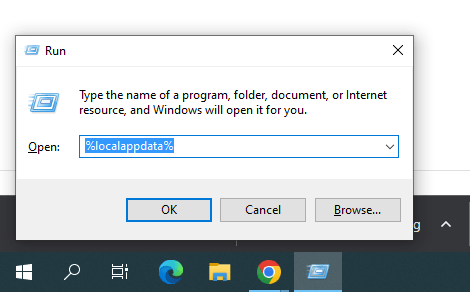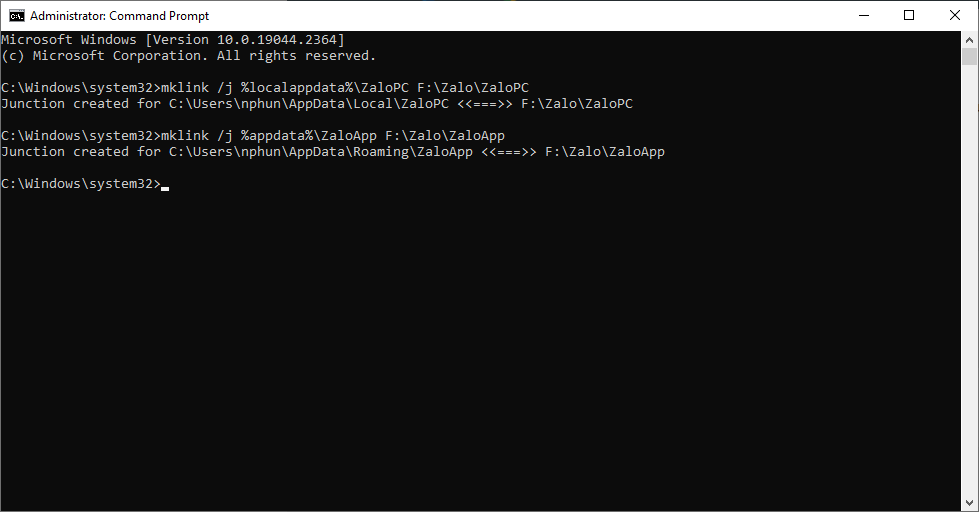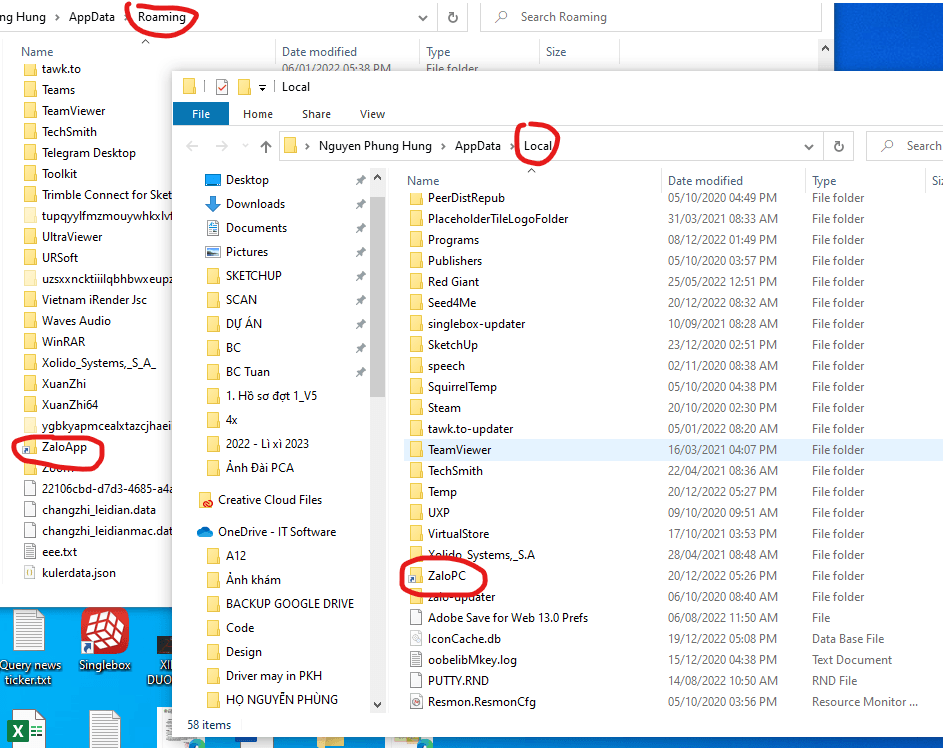Giới thiệu về Zalo
Zalo là ứng dụng nhắn tin đa nền tảng được phát triển bởi công ty VNG ở Việt Nam. Mặc dù có nhiều tiện ích phù hợp với người Việt, và tích hợp công cụ thanh toán ZaloPay, tuy nhiên ứng dụng này có khá nhiều hạn chế khi đẩy hết phần lưu trữ dữ liệu cho khách hàng. Do đó, bộ nhớ của thiết bị (điện thoại và máy tính) khá nhanh bị full do lượng dữ liệu cũng như bộ nhớ cache chiếm khá nhiều bộ nhớ máy.
Một số hạn chế của Zalo
Nhân đây, mình xin điểm qua một số hạn chế của ứng dụng OTT này trước khi bước vào nội dung chính của bài viết.
- Ứng dụng nặng, khi mở và load tin nhắn khá lâu.
- Ứng dụng chỉ mở được trên 1 máy tính, 1 điện thoại và 1 phiên web, bất tiện cho những người dùng song song 2 thiết bị như 2 điện thoại, 2 máy tính…
- Tính đồng bộ giữa các thiết bị kém. Vài ngày không mở máy tính là ứng dụng không thể đồng bộ được, mà bắt phải bấm nút đồng bộ trên máy tính, nó mới đồng bộ với điện thoại.
- Các file cũng như tin nhắn không được lưu trên cloud mà chỉ lưu trên máy của người dùng, dẫn tới nhiều hệ lụy như: tin nhắn/file không được lưu trữ quá lâu, khi đổi máy, hoặc khi gỡ/cài lại zalo thì sẽ bị mất tin nhắn/file; không thể đồng bộ tốt giữa các thiết bị; khó khăn trong việc tìm lại các tin nhắn cũ qua công cụ search của chính zalo…
- Bảo mật kém khi tin nhắn, hình ảnh được lưu trên local, dễ dàng bị hack, hay copy file lưu trữ tin nhắn ra ngoài để giải mã…
- Phiên bản Web cũng load tin nhắn rất rất chậm, dù là tin nhắn mới nhất.
- Và còn rất rất nhiều hạn chế khác mà mình chưa thể nhớ hết để liệt kê ra đây.
Chính vì những lý do trên, mà dung lượng của Zalo trên bộ nhớ máy chiếm rất rất nhiều. Nếu phân vùng ổ C của bạn chỉ có ít dung lượng thì chẳng mấy chốc mà đầy bộ nhớ, khiến máy tính của bạn chạy chậm hơn. Và tốt nhất nên chuyển những dữ liệu này sang một phân vùng khác để giải phóng dung lượng ổ C, và giúp bạn backup lại Zalo nếu không may xảy ra vấn đề phải cài lại Win.
Các bước chuyển thư mục Zalo sang ổ đĩa khác
Các bước thực hiện như sau:
Bước 1: Thoát hẳn Zalo: Nhấn chuột phải vào icon Zalo ở góc màn hình. Chọn Thoát. Đợi một lúc để ứng dụng thoát hẳn.
Bước 2: Copy thư mục ZaloPC và ZaloApp qua ổ đĩa khác.
Để chuyển 2 thư mục này qua ổ đĩa khác, các bạn làm như sau:
- Mở ổ đĩa mà bạn muốn copy 2 thư mục đó sang, tốt nhất ổ nào còn trống nhiều thì copy qua đó. Ví dụ ổ đĩa D. Tạo thư mục, đặt tên là Zalo (tên gì tùy bạn tự đặt nhé).
- Copy thư mục ZaloPC: Nhấn phím Windows + R trên bàn phím, nhập %localappdata% > Enter để truy cập nhanh vào thư mục Local. Tìm đến thư mục ZaloPC và copy nguyên thư mục đó qua thư mục Zalo đã tạo ở bước trên.
Sau khi đã copy xong, quay lại thư mục Local và xóa thư mục ZaloPC đi. - Copy thư mục ZaloApp: Cũng tương tự như trên. Nhấn phím Windows + R trên bàn phím, nhập %appdata% > Enter để truy cập nhanh vào thư mục Roaming. Tìm đến thư mục ZaloApp và copy nguyên thư mục đó qua thư mục Zalo đã tạo ở bước trên.
Sau khi đã copy xong, quay lại thư mục Roaming và xóa thư mục ZaloApp đi.
Bước 3: Chạy mã tạo liên kết tới thư mục Zalo vừa copy.
Mở CMD với quyền Admin: Nhấn menu Start, tìm CMD và chọn Run As Administrator.
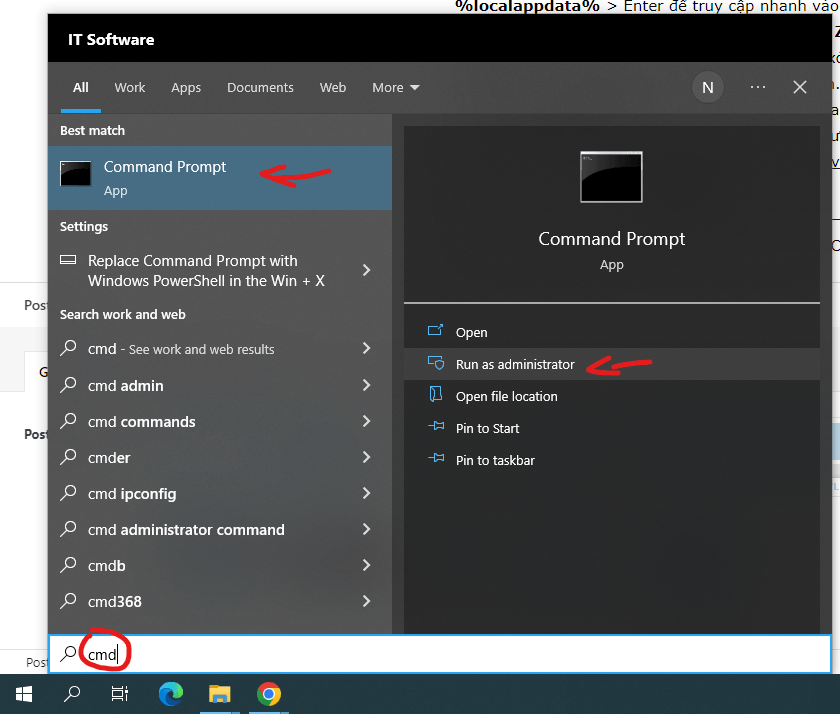
Chạy lần lượt 2 đoạn mã dưới đây. Lưu ý thay đường dẫn D:\Zalo\ bằng đường dẫn tới thư mục của bạn đã tạo ở bước 2.
Liên kết cho thư mục ZaloPC
mklink /j %localappdata%\ZaloPC D:\Zalo\ZaloPCLiên kết cho thư mục ZaloApp
mklink /j %appdata%\ZaloApp D:\Zalo\ZaloAppSau khi chạy xong từng lệnh trên, bạn sẽ nhận được thông báo tương tự như thế này:
Junction created for C:\User\PHUNGHUNG\AppData\Local\ZaloPC <<===>>D:\Zalo\ZaloPCBây giờ, bạn quay lại 2 thư mục Local và Roaming để kiểm tra, nếu thấy 2 thư mục ZaloPC và ZaloApp có dấu mũi tên (shortcut) như hình dưới thì đã thành công.
Bây giờ bạn mở Zalo lên và sử dụng như bình thường thôi.
Bài viết này mình tham khảo qua nhóm 3S-Team, và không rõ nguồn tác giả. Nếu ai là tác giả chính thức của bài viết này thì cho mình xin phép và đặt ghi chú copyright đầy đủ.
Các bạn thực hiện có khó khăn, cứ bình luận tại bài viết này, mình sẽ hướng dẫn chi tiết cho các bạn nhé. Hy vọng với thủ thuật này, ổ C của bạn sẽ không còn luôn trong trình trạng đỏ chót nữa.